Nếu bạn gặp phải thông báo lỗi thiết lập Windows Thiết lập không thể tạo phân vùng hệ thống mới khi cố gắng cài đặt Windows 10 từ USB có khả năng khởi động, thì bài viết này có thể giúp bạn.
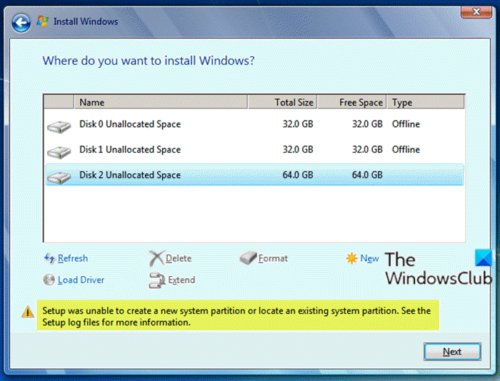
Khi bạn gặp phải vấn đề này. bạn sẽ nhận được thông báo lỗi đầy đủ sau đây;
Thiết lập không thể tạo phân vùng hệ thống mới hoặc định vị phân vùng hệ thống hiện có. Xem tệp nhật ký thiết lập để biết thêm thông tin.
Lỗi này liên quan đến phần cứng và nó phụ thuộc vào bo mạch chủ của bạn, giao diện USB của bạn, thẻ USB bạn đang sử dụng.
Trong quá trình thiết lập, Windows phải xác định ổ đĩa nào là ổ đĩa khởi động chính của bạn để định cấu hình chính xác MBR và bộ nạp khởi động. Nếu thiết lập Windows không thể xác định một cách đáng tin cậy đâu là ổ khởi động, lỗi này sẽ xuất hiện.
Nội dung
Thiết lập không thể tạo phân vùng hệ thống mới hoặc định vị phân vùng hiện có
Nếu gặp phải sự cố này, bạn có thể thử một trong các giải pháp được đề xuất bên dưới để giải quyết vấn đề.
- Tháo và cắm lại USB
- Tạo phân vùng khởi động theo cách thủ công
Hãy xem mô tả về quy trình liên quan đến từng giải pháp được liệt kê.
1]Rút và cắm lại USB
Làm như sau:
- Khi nhận được lời nhắc lỗi, như được hiển thị trong hình ảnh dẫn đầu ở trên, hãy rút USB cài đặt Windows khỏi PC.
- Thoát khỏi trình hướng dẫn cài đặt.
- Quay lại trang thiết lập chính, chọn Cài đặt ngay mà không cần cắm lại ổ USB.
Bạn sẽ nhận được lời nhắc lỗi về việc Windows không thể định vị tệp thiết lập và yêu cầu bạn tải trình điều khiển CD/DVD để tiến hành thiết lập Windows.
- Nhấp chuột đồng ý trên lời nhắc và sau đó thoát hộp thoại thiết lập một lần nữa để quay lại màn hình thiết lập chính.
- Bây giờ, cắm lại ổ USB của bạn, sau đó chọn Cài đặt ngay lần nữa.
Lần này, quá trình cài đặt sẽ diễn ra bình thường.
2]Tạo phân vùng khởi động theo cách thủ công
Giải pháp này yêu cầu bạn sử dụng thủ công diskpart từ dòng lệnh thiết lập Windows để sao chép các tệp thiết lập/cài đặt từ USB vào ổ đĩa cục bộ và sau đó sử dụng ổ đĩa cục bộ để khởi động từ và cài đặt, bỏ qua USB hoàn toàn.
Làm như sau:
- nhấn Shift + F10 tại hộp thoại nơi bạn thấy thông báo lỗi được đề cập để hiển thị bảng điều khiển dòng lệnh.
- Trong bảng điều khiển, hãy nhập
diskpart.exevà nhấn Enter để truy cập DiskPart. - Bây giờ, hãy nhập các lệnh sau và nhấn Enter sau mỗi dòng:
list disk
Ghi lại số đĩa để cài đặt Windows.
select disk=0
Trong đó đĩa 0 là ổ đĩa đích của bạn, vì vậy hãy cẩn thận, tất cả thông tin trên ổ đĩa này sẽ bị xóa.
clean convert mbr
create partition primary size=123
Trong đó 123 – là kích thước của phân vùng mới.
select partition=1 active format fs=ntfs quick assign exit
Tiếp theo, gõ lệnh bên dưới và nhấn Enter để liệt kê tất cả các ổ đĩa của bạn.
wmic logicaldisk get caption
- Điều hướng đến ổ đĩa flash USB (ổ USB của bạn có chứa thư mục khởi động). Ví dụ: gõ
d:và nhấn Enter. - Tiếp theo, gõ lệnh bên dưới và nhấn Enter để sao chép tất cả các tệp từ ổ USB sang ổ C:
xcopy d: c:/e/h/k
- Bây giờ, để làm cho
C:ổ đĩa có thể khởi động, gõ lệnh bên dưới và nhấn Enter sau mỗi dòng:
bootsect/nt60 c: bootsect/nt60 c:/mbr
- Đẩy ổ USB khỏi máy tính của bạn và khởi động lại.
- Khởi động lại thiết lập Windows và chọn Cài đặt ngay.
Quá trình cài đặt sẽ được tiến hành mà không có bất kỳ lỗi nào.
Hi vọng điêu nay co ich!
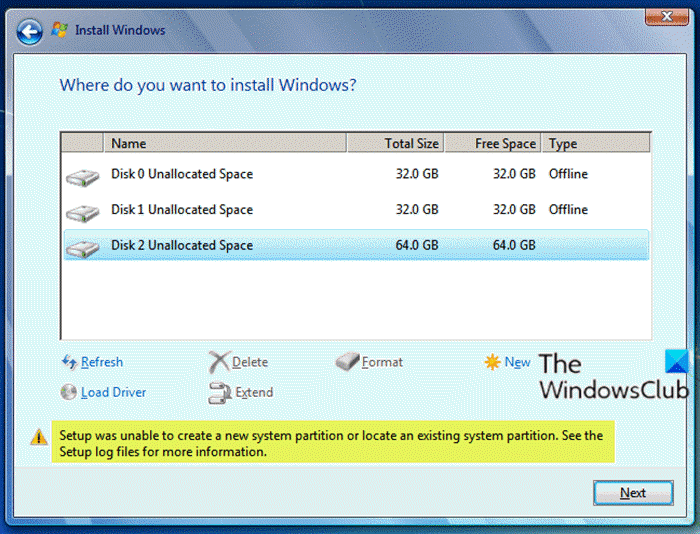
- Thẻ: Lỗi, Cài đặt
Cảm ơn các bạn đã theo dõi TOP Thủ Thuật trên đây là những chia sẻ của chúng tôi về Thiết lập không thể tạo phân vùng hệ thống mới hoặc định vị phân vùng hệ thống hiện có. Hy vọng bài viết tại chuyên mục Thủ Thuật Phần Mềm sẽ giúp ích được cho bạn. Trân trọng !!!



![Download AutoCAD 2009 Full Xforce Keygen [64 bit + 32 bit] Download AutoCAD 2009 Full Xforce Keygen [64 bit + 32 bit]](https://topthuthuat.com.vn/wp-content/uploads/2022/08/autocad-2009-350x250.jpg)


![AutoCAD 2012 [32bit + 64bit] Full Crack X-force Keygen 2012 AutoCAD 2012 [32bit + 64bit] Full Crack X-force Keygen 2012](https://topthuthuat.com.vn/wp-content/uploads/2022/08/Autodesk-2012-350x250.jpg)
![Tải AutoCAD 2015 Full Bản Quyền Xforce Keygen [32bit/64bit] Tải AutoCAD 2015 Full Bản Quyền Xforce Keygen [32bit/64bit]](https://topthuthuat.com.vn/wp-content/uploads/2022/08/Auto-CAD-2015-350x250.jpg)










